Làm thế nào để stream OBS không lag, không bị ngắt quãng trong quá trình live stream, với cách stream OBS không lag thông qua thiết lập sau đây sẽ gợi ý cho bạn làm thế nào có được cách stream OBS không lag tốt nhất.
Tưởng chừng như việc sử dụng OBS Studio chỉ có bật lên và live stream Facebook, Youtube là xong thôi nhưng để có thể stream OBS không lag trong suốt quá trình live stream Facebook, Youtube không hề đơn giản tí nào. Tuy nhiên với một vài mẹo vặt sau đây sẽ giúp cho người sử dụng OBS Studio có được trải nghiệm tốt hơn.

Cách stream OBS không lag
Bước 1: Để stream OBS không lag trước tiên hãy mở phần mềm OBS Studio lên, đây chính là giao diện mà chúng ta sẽ làm việc thường xuyên khi sử dụng OBS Studio.
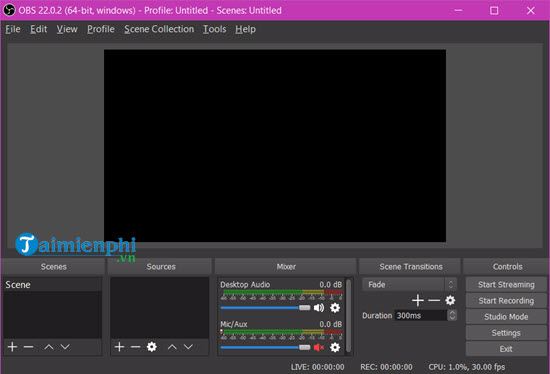
Bước 2: Trước tiên hãy cứ tạo một Profile, bạn có thể tùy chọn Display Capture (quay màn hình) Game Capture (quay game) hay Windows Capture (quay cửa số chương trình). Ở ví dụ này Taimienphi.vn sẽ minh họa với Display Capture.

Bước 3: Tiến hành đặt tên cho Profile này trên OBS Studio.

Bước 4: Ở đây sẽ mặc định quay lại những gì có trên màn hình của bạn do đó không có gì để tinh chỉnh nhiều cả, hãy nhấn vào OK.

Bước 5: Sau khi thiết lập Profile xong hãy vào Settings, đây là phần quan trọng mà bạn cần phải biết để có thể stream OBS không lag.

Bước 6: Đầu tiên hãy thiết lập Stream, thông thường chúng ta hay sử dụng OBS Studio để stream Facebook, Youtube tuy nhiên Taimienphi.vn khuyên bạn không nên lựa chọn Streaming Services hay bất cứ dịch vụ nào như hình dưới.

Mà thay vào đó hãy lựa chọn Custom Streaming Server là điền luồng URL hay Stream Key mà Taimienphi.vn hay hướng dẫn.

Bước 7: Phần Output chính là đầu ra của chất lượng video ở đây Taimienphi.vn khuyên bạn không nên lựa chọn Output Mode Simple mà nên chuyển nó sang Advanced.

Khi chuyển sang phần Advanced bạn hãy chú ý những điều sau:
- Đầu tiên là Encoder bạn không nên để x264 cho dù là máy cấu hình yếu hay mạnh. Nếu máy cấu hình yếu bạn nên để là QuickSync H.264.
-> còn trong trường hợp bạn đang sử dụng Card Nvidia thì nên để NVENC H.264 để được hỗ trợ giải mã tín hiệu tốt hơn. Một điểm lưu ý nữa nếu mạng của bạn mức trung bình, khá nên để Bitrate 2500 (Stream được 720p). Nếu mạng của bạn mạnh hơn nữa thì để 5000 để stream được 1080p, còn trong trường hợp mạng yêu chỉ stream được 480p thì nên để Bitrate 1000.

Bước 8: Phần Audio trên thực tế không ảnh hưởng nhiều đến stream OBS không lag hay không cả, tuy nhiên có một phần là Desktop Audio Device 2 bạn cần lưu ý để chỉnh thiết bị đang sử dụng trong trường hợp đang có nhiều thiết bị cùng kết nối, còn không bạn có thể bỏ qua nó cũng được.

Bước 9: Tại phần Video bạn cũng cần phải biết qua, nếu máy tính chỉ ở mức khá hoặc trung bình bạn nên để FPS là 30, còn mọi thông số nên để nguyên để tránh việc gây lag trong quá trình stream do không xử lý nổi.

Bước 10: Cuối cùng là phần Advanced, hầu hết thiết lập trong phần này bạn nên để y nguyên để tránh việc "chữa lợn lành thành lợn què", tuy nhiên có phần Recording bạn có thể thay thế các đặt tên mặc định cũng được.

Với các bước thực hiện trên đây giúp cho người sử dụng OBS Studio phần nào đó có trải nghiệm tốt nhất trong quá trình live stream. Tất nhiên việc stream OBS không lag còn phải phụ thuộc vào cả mạng của bạn cũng như đôi khi chính hệ thống đường truyền trên Facebook cũng gặp vấn đề. Mặc dù đó là trường hợp số ít nên bạn không cần quá lo lắng, cho nên hãy cứ làm theo các bước trên để có được chất lượng tốt nhất khi sử dụng OBS Studio live stream.
https://thuthuat.taimienphi.vn/cach-stream-obs-khong-lag-40638n.aspx
Tạo dòng chữ chạy khi quay màn hình máy tính bằng OBS là tính năng thú vị mà game thủ hay người quay video, phát trực tiếp không thể bỏ qua, nhờ tính năng Tạo dòng chữ chạy khi quay màn hình máy tính mà chúng ta có thể truyền đạt các thông tin quảng cáo hay bản quyền trên màn hình của người xem ... chi tiết cách Tạo dòng chữ chạy khi quay màn hình bằng OBS tại đây.